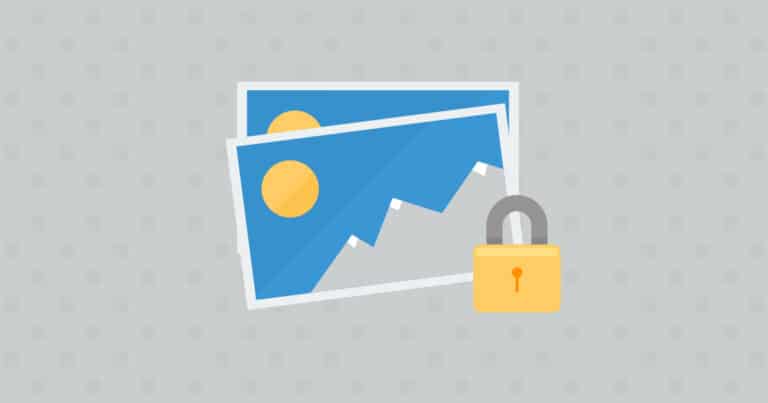L’hotlinking delle immagini è una pratica scorretta che può influire negativamente sulle prestazioni del tuo sito e sui tuoi profitti. A volte può essere difficile scoprire l’esistenza di un problema finché il danno non viene fatto. Ecco perché è importante impedire l’hotlinking delle immagini in WordPress prima che diventi un problema.
Fortunatamente, WordPress ti consente di proteggere il tuo sito web dall’hotlinking attraverso diversi metodi. Per proteggere le tue immagini puoi utilizzare i plugin oppure una Content Delivery Network (CDN)
Noi preferiamo un approccio manuale che non richiede la configurazione di strumenti aggiuntivi.
In questo articolo vedremo cos’è l’hotlinking delle immagini, di come può danneggiarti e di come scoprire se qualcuno lo sta facendo con il tuo sito web. Quindi, ti spiegheremo come prevenire l’hotlinking delle immagini in due semplici passaggi.
Partiamo!
Che cos’è l’hotlinking delle immagini (e perché dovresti prevenirlo)
L’hotlinking delle immagini è quando qualcuno incorpora le tue immagini sul proprio sito web collegandole direttamente dal tuo.
È già abbastanza brutto quando le persone usano i tuoi media senza permesso, ma l’hotlinking di immagini aggiunge il danno alla beffa poiché può anche rallentare il tuo sito.
Vediamo gli svantaggi principali dell’hotlinking delle immagini:
- Ha un impatto negativo sulle prestazioni del tuo sito. Ogni volta che qualcuno visualizza un’immagine collegata a un altro sito web, questa è ancora in fase di caricamento dal tuo server. Ciò significa che consuma la tua larghezza di banda senza nemmeno visitare il tuo sito.
- È una pratica scorretta usare le immagini senza permesso. Oltre a mettere a dura prova le prestazioni del tuo sito, le persone che collegano le immagini spesso non ti danno la corretta attribuzione. È tecnicamente illegale riprodurre i tuoi contenuti senza credito, anche se è difficile costringere le persone a rimuoverli.
Come puoi immaginare, il significato di questi problemi dipende dalla quantità di traffico ricevuta dal sito con le tue immagini collegate. Se si tratta di un piccolo blog, ad esempio, potrebbe non influire molto sulle prestazioni del tuo sito web. Se un sito con molti visitatori collega i tuoi media, può causare un grave stress al tuo sito web.
Come scoprire se qualcuno sta collegando le tue immagini
Nella maggior parte dei casi, potresti non renderti conto che qualcuno sta collegando le tue immagini fino a quando non inizi a vedere una riduzione delle prestazioni del sito. Ma dato che ci sono diverse ragioni per cui un sito web può diventare lento, la soluzione migliore è impedire preventivamente l’hotlinking delle immagini in WordPress.
Parleremo di come farlo tra un momento. Per ora, concentriamoci su come scoprire se qualcuno sta collegando le tue immagini. Ci sono diversi modi per farlo. Puoi utilizzare ad esempio una CDN come Cloudflare , che ha una funzione di protezione hotlink che fa esattamente ciò che suggerisce il nome.
Tuttavia, in base alla nostra esperienza, il modo più semplice per scoprire se qualcuno sta collegando le tue immagini è utilizzare Google Immagini . Puoi inserire un semplice comando per chiedere a Google di cercare le immagini del tuo sito in altri URL:
inurl:yourwebsite.com -site:yourwebsite.com
Questo comando cerca ogni immagine dal tuo sito web e quindi rimuove ogni voce che include il tuo URL. Se qualcuno sta collegando le tue immagini, verranno visualizzate nei risultati rimanenti. Puoi anche fare clic su ciascuna immagine e utilizzare il pulsante Visita sito per scoprire chi è il colpevole.
Non è iuna soluzione nfallibile perché la ricerca potrebbe includere alcune immagini che non sono collegate. Ma è un metodo molto buono che non richiede uno strumento speciale.
Per fortuna, puoi semplicemente bloccare del tutto l’hotlinking delle immagini in WordPress, che è quello che faremo nella prossima sezione.
Come prevenire l’hotlinking delle immagini in WordPress (in due passaggi)
Prima di iniziare, dovrai scaricare un client FTP come FileZilla (se non ne hai già uno). Ti consigliamo inoltre di eseguire il backup del tuo sito web , poiché modificherai uno dei file principali di WordPress. Quando sei pronto, puoi passare al primo step.
Passaggio 1: apri il tuo file .htaccess
La prima cosa che devi fare è accedere al tuo sito web tramite FTP e andare alla cartella principale di WordPress. Nella maggior parte dei casi, sarà public_html, sebbene alcuni host utilizzino per impostazione predefinita www o il nome del tuo dominio.
Quando hai trovato la cartella giusta, cerca il file chiamato .htaccess. Fai clic con il tasto destro su di esso e scegli l’opzione Visualizza/Modifica :

Questo aprirà automaticamente il file utilizzando il tuo editor di testo locale in modo da poter apportare le modifiche. Tieni presente che il tuo file .htaccess comunica al tuo server come comportarsi e chi ha accesso a file e cartelle specifici. Devi stare attento quando lo modifichi, ecco perchè consigliamo di eseguire il backup del tuo sito web in anticipo. ed eventualmente utilizzare un child theme.
Passaggio 2: aggiungi uno snippet di codice al tuo file
Ora che il tuo file .htaccess è aperto, scorri fino alla fine e incolla il seguente codice:
/* Preveire l'hotlinking delle immagini su WordPress */
RewriteCond %{HTTP_REFERER} !^$
RewriteCond %{HTTP_REFERER} !^http(s)?://(www\.)?yourwebsite.com [NC]
RewriteCond %{HTTP_REFERER} !^http(s)?://(www\.)?google.com [NC]
RewriteCond %{HTTP_REFERER} !^http(s)?://(www\.)?facebook.com [NC]
RewriteCond %{HTTP_REFERER} !^http(s)?://(www\.)?twitter.com [NC]
RewriteCond %{HTTP_REFERER} !^http(s)?://(www\.)?other-websites-go-here.com [NC]
RewriteRule \.(jpg|jpeg|png|gif)$ - [F]
Questo snippet di codice impedisce a siti diversi dal tuo, Facebook, Twitter e Google di accedere alle tue immagini. Noterai che c’è una riga aggiuntiva con l’ esempio di un altro sito autorizzato. Se ci sono altri siti a cui vuoi consentire l’uso delle tue immagini, vai avanti e aggiungili utilizzando lo stesso format delle prime due voci.
Infine, dai un’occhiata all’ultima riga. Indica a quali formati di file applicherai la regola di prevenzione dell’hotlinking. Se lo desideri, puoi aggiungere o rimuovere altri formati. Quindi, ricorda di sostituire gli URL nell’esempio sopra con i tuoi poi salva le modifiche al file.
E’ tutto: hai appena bloccato l’hotlinking delle immagini per il tuo sito web a livello di server!
Conclusione
L’hotlinking delle immagini è un vero problema per i siti web, in particolare se chi fà uso di questa pratica non include l’attribuzione corretta ai contenuti. Se ciò accade a te, probabilmente non ne risentiranno solo le prestazioni del tuo sito, ma perderai anche potenziali visitatori mentre altri trarranno profitto dai tuoi contenuti.
In questo post abbiamo spiegato come prevenire l’hotlinking delle immagini in WordPress senza utilizzare plugin e in soli due passaggi:
- Apri il tuo file .htaccess tramite FTP.
- Aggiungi lo snippet di codice al file.
Buon lavoro!